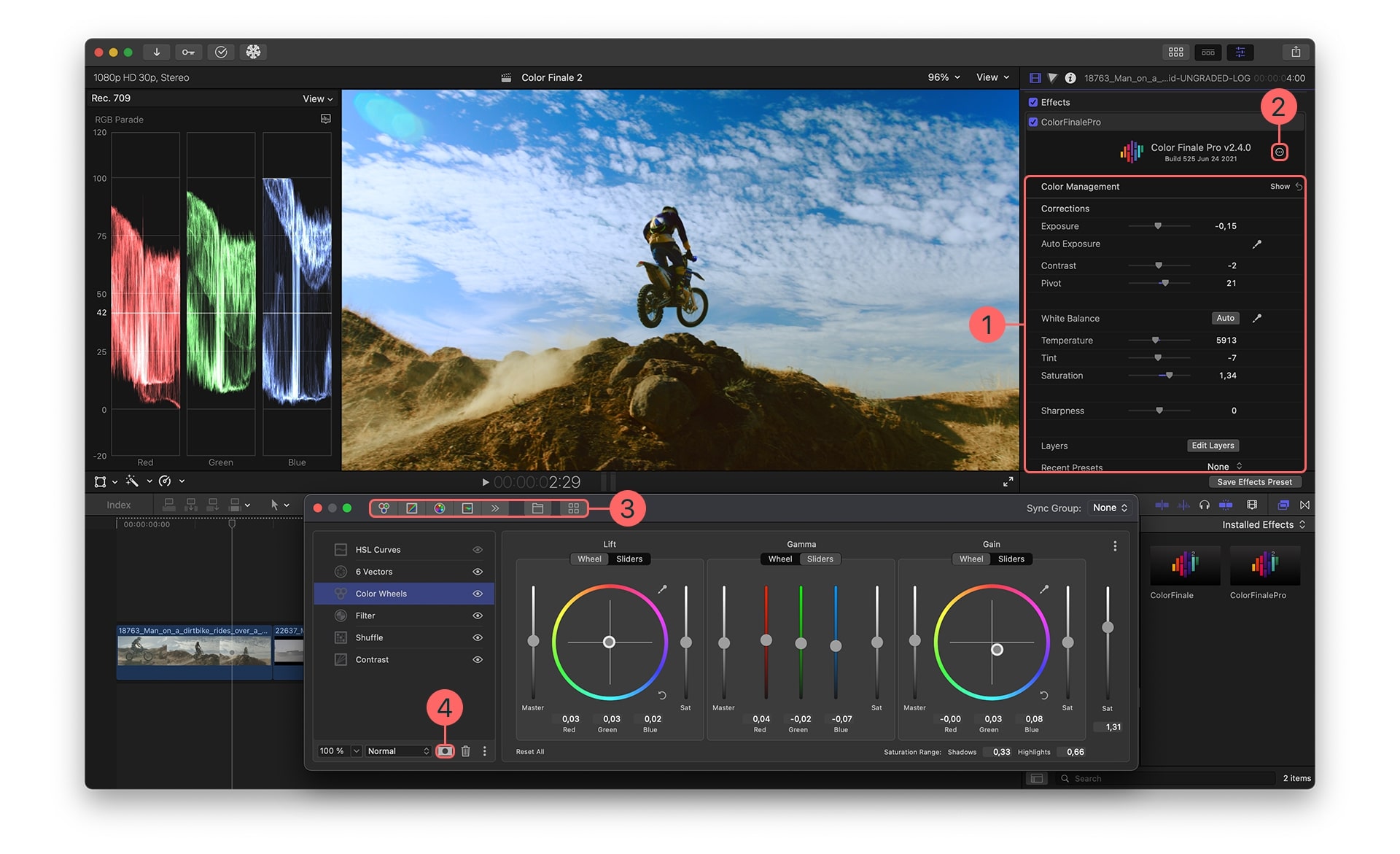
La gradazione e la correzione del colore sono tra le parti più vitali di un processo di post-produzione professionale. Tuttavia, indipendentemente dal prezzo, molte applicazioni di editing video non offrono tutto ciò di cui gli editor hanno bisogno per questi due processi, spingendo molti utenti a cercare plug-in aggiuntivi che forniscano le funzionalità richieste.
Color Finale è una di queste applicazioni che è ciò che la recensione di oggi esplorerà.
Continua a leggere per scoprire di più su Color Finale, un potente plug-in per la correzione e la gradazione del colore per Final Cut Pro. Approfondiremo le sue funzionalità, ti mostreremo come installarlo e usarlo e ti forniremo una fantastica alternativa a Color Finale che potresti apprezzare ancora di più.
In questo articolo
Cos'è il Color Finale?
Come accennato, Color Finale è un plug-in di editing video dedicato, tutto in uno e stabile con potenti funzionalità di gradazione e correzione del colore per Final Cut Pro, un editor video di scelta per molti utenti Mac.
Aggiunge strumenti di correzione del colore professionali, come profili di colore, bilanciamento del bianco, miglioramento dei dettagli e altro ancora, aumentando significativamente la funzionalità di gradazione del colore integrata in Final Cut Pro.
C'è anche un Transcoder di Color Finale che aggiunge i formati multimediali RAW mancanti in Final Cut Pro e consente agli utenti di gestire i file video RAW per applicare correzioni di colore in tutta facilità.
Color Finale Pro alza la posta, aggiungendo ancora più funzionalità come plug-in, tra cui la gradazione di gruppo, la possibilità di salvare nuovi gradi come preset, la gestione del colore con lo spazio colore di lavoro ACES, ruote di registro, una matrice di telecamera, un tracker di area, maschere, un emulatore di grana della pellicola e uno strumento di dettagli/nitidezza.
Chi dovrebbe usare Color Finale?
Nonostante la sua semplice interfaccia utente e il flusso di lavoro semi-automatizzato, Color Finale non è esattamente orientato ai principianti dell'editing video. Questo stabile plugin e le sue efficienti funzionalità di gradazione del colore di elaborazione in tempo reale sono destinati a editor video professionali, coloristi, videografi e vlogger, in quanto si occupa di processi di gradazione del colore di post-produzione di fascia alta.
Caratteristiche principali di Color Finale
Poiché è stato progettato e creato da esperti di gradazione del colore con oltre 20 anni di esperienza nel settore, Color Finale è un plug-in Final Cut Pro completo con numerose funzionalità di correzione del colore. Lo strumento ha recentemente ricevuto un aggiornamento significativo e questi plugin sono ora noti come Color Finale 2 e Color Finale 2 Pro, con il primo che offre le seguenti funzionalità:
-
Strumenti di gradazione
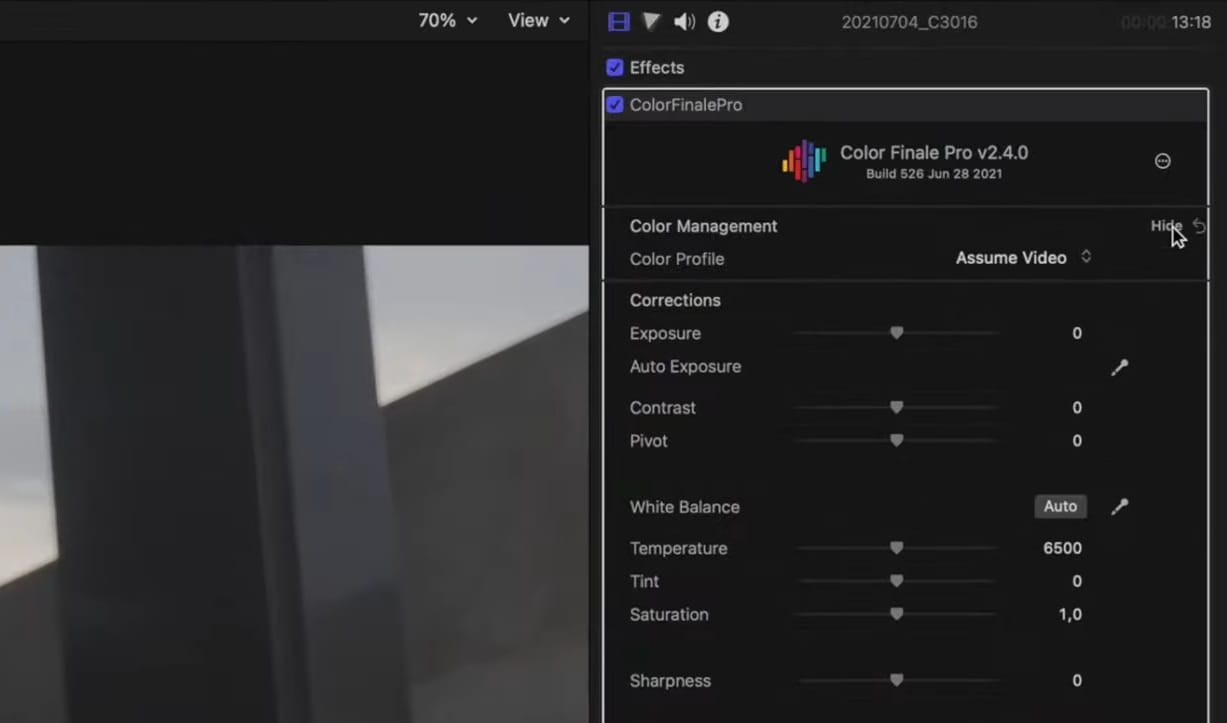
Le potenti funzionalità di gradazione del colore sono il motivo principale per installare il componente aggiuntivo Color Finale in cima a Final Cut Pro, e questi strumenti valgono il costo, anche se le ultime versioni di FCP includono molte di queste funzionalità in modo nativo.
Fornito di tutto, dai profili colore a semplici correzioni come esposizione, contrasto e pivot a strumenti più avanzati come temperatura e nitidezza, gli strumenti di gradazione di Color Finale sono tutto ciò che si può avere da uno strumento del settore e sono facili da usare.
-
Sistema di gradazione basata sui livelli
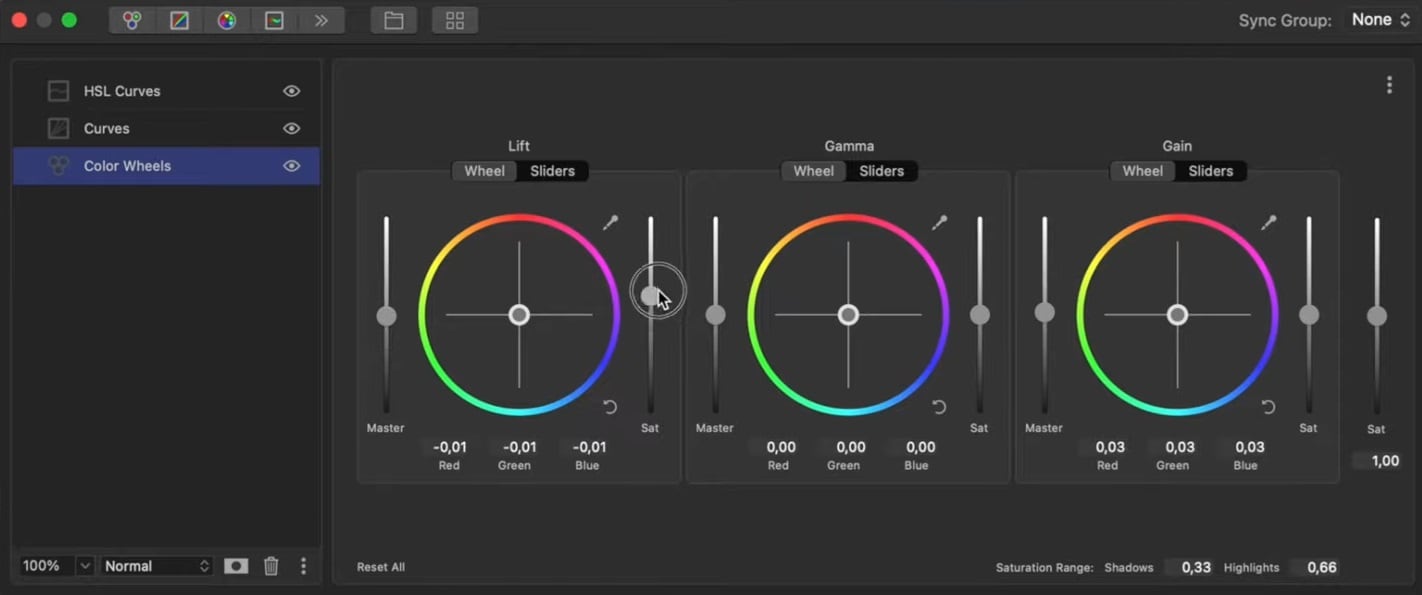
Gli strumenti aggiuntivi di Color Finale si trovano nel pannello Livelli del plugin a cui puoi accedere dal pannello Effetti sulla destra. Questo pannello si trova sopra l'interfaccia standard di Final Cut Pro. Questi livelli includono caratteristiche tipiche come ruote dei colori, curve RGB e HSL, offset vettoriali e altro ancora, ma non è tutto.
A differenza delle funzionalità e dei livelli integrati di Final Cut Pro, che non offrono molte opzioni di personalizzazione, i livelli di Color Finale consentono agli utenti di rinominare, raggruppare e controllare il mix di tali livelli in gruppi, contribuendo a creare un aspetto specifico e applicandolo in pochi clic.
-
Strumenti di mascheratura

Di per sé, Final Cut Pro offre originariamente solo due strumenti di mascheratura: una maschera di forma e una maschera HSL (colore). Il plugin Color Finale si basa su questa funzionalità, offrendo sette opzioni che troverai toccando il pulsante Maschere nella parte inferiore del pannello Livelli.
Anche se relativamente lente, le maschere di forma in Color Finale sono tracciabili. Allo stesso tempo, le maschere HSL (colore) hanno anche un'opzione di sfocatura, una funzione che non è originariamente disponibile in Final Cut Pro.
-
LUT e Preset
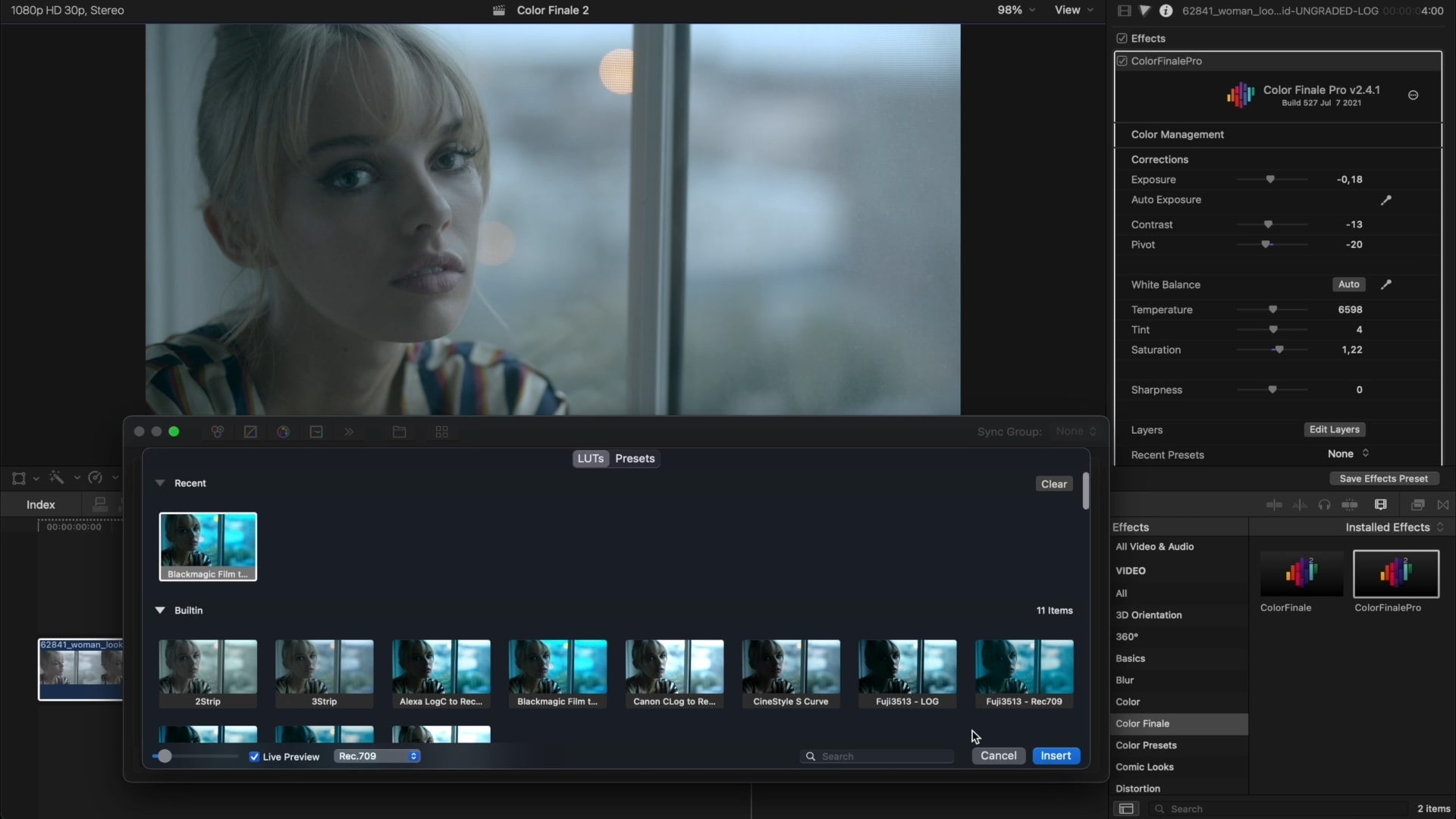
Oltre a migliorare in modo significativo i livelli e la funzionalità di mascheramento di Final Cut Pro, Color Finale include anche LUT e Preset, a cui puoi accedere facendo clic sull'ultimo pulsante nel pannello Livelli. Queste singole correzioni non possono essere modificate, ma possono essere applicate istantaneamente e un discreto numero di queste vengono fornite con il plugin di Color Finale.
Ulteriori LUT e Preset possono essere aggiunti a Color Finale dal sito ufficiale del plugin, ma vale la pena notare che alcuni di questi pacchetti e bundle non sono gratuiti. Il plugin consente inoltre di esportare le correzioni di colore come LUT in formato.cube in modo da poterle condividere.
Come installare e configurare Color Finale
Con Color Finale nella sua seconda iterazione, nota come Color Finale 2, ti consigliamo di utilizzare Final Cut Pro 10.7. X e successivi, quindi dovresti controllarlo e aggiornare l'editor video prima di continuare. A parte questo, l'installazione di Color Finale 2 e la sua configurazione per lavorare con Final Cut Pro è un gioco da ragazzi.
Ecco cosa dovrai fare:
Passo 1: Vai al sito ufficiale di Color Finale e scarica Color Finale 2.
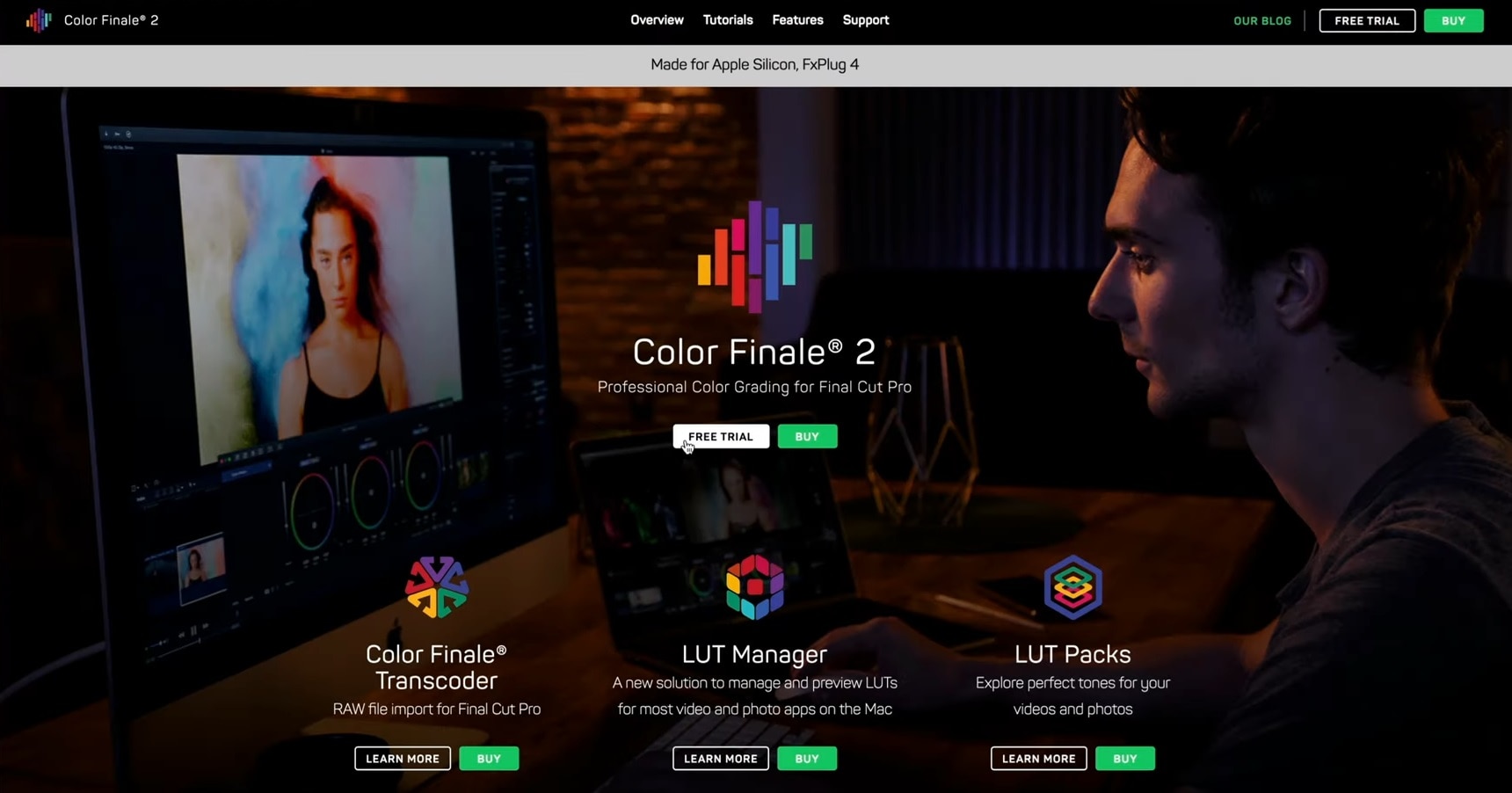
Passo 2: Apri il file DMG scaricato per avviare il programma di installazione e compilare i dettagli.
Passo 3: Lascia vuoto il campo Numero seriale se stai provando il plugin Color Finale 2 e desideri utilizzare la prova gratis di sette giorni e tocca Continua.
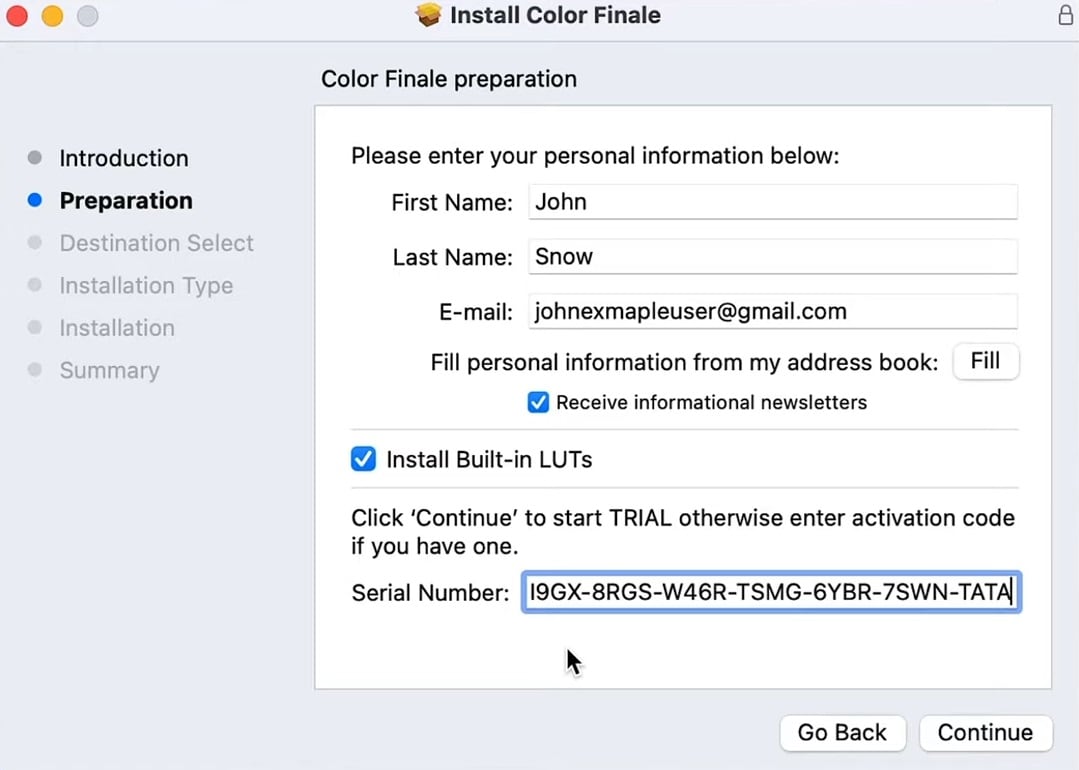
Una volta terminato, il programma di installazione ti avviserà di una corretta installazione del plug-in e aggiungerà automaticamente il plug-in Color Finale 2 al software di editing video Final Cut Pro del tuo Mac.
Come utilizzare Color Finale per la gradazione del colore
Con il plugin Color Finale 2 aggiunto al tuo software di editing Final Cut Pro, sei finalmente pronto per utilizzare gli strumenti di gradazione del colore professionali dell'addon. Ecco come puoi farlo:
Passo 1: Apri Final Cut Pro, importa la tua clip e aggiungila a Timeline.
Passo 2: Vai a Effetti browser e trova Color Finale nella sezione Effetti installati.
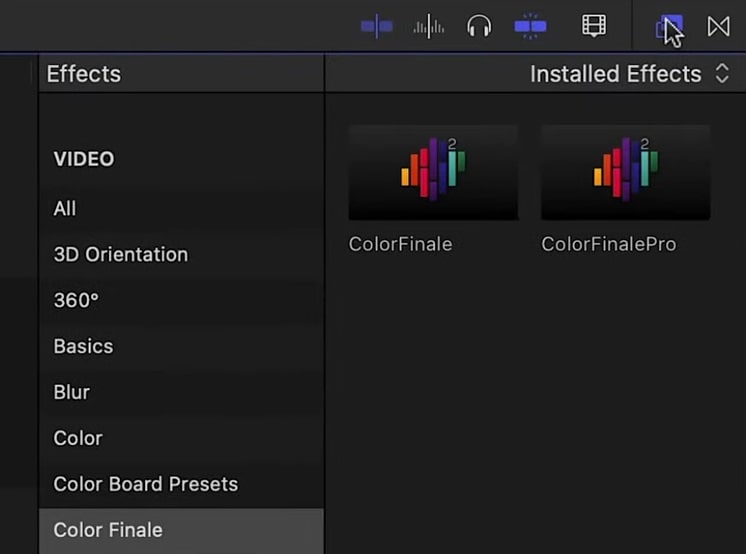
Passo 3: Seleziona una o più clip in Final Cut Pro's Timeline e clicca due volte un modello in Effetti Browser.
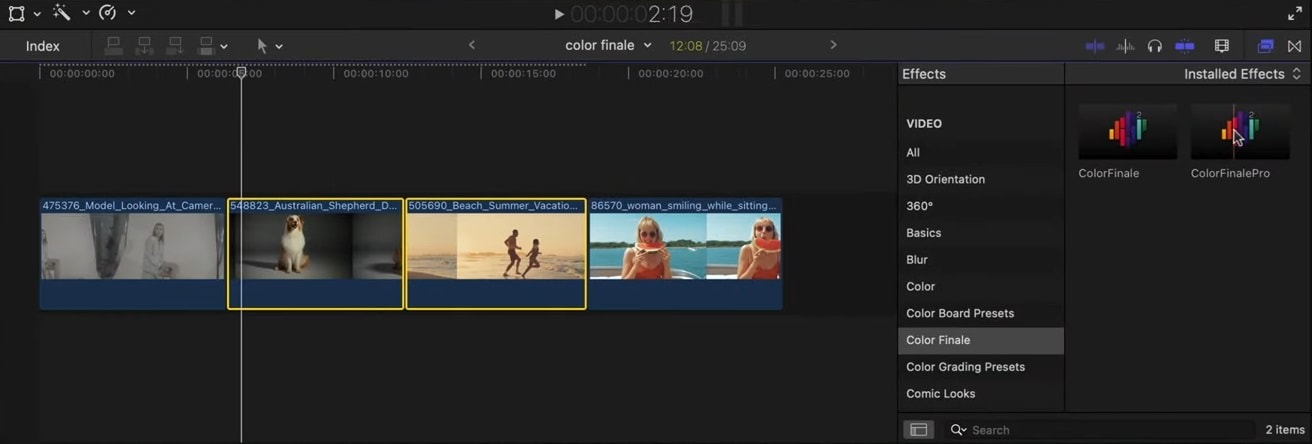
Passo 4: Puoi quindi apportare modifiche nella barra laterale destra. Le opzioni includono Esposizione, Contrasto, Pivot, Bilanciamento del bianco, Temperatura, Tono, Saturazione, Nitidezza, Livelli, Analisi immagine e altro ancora.
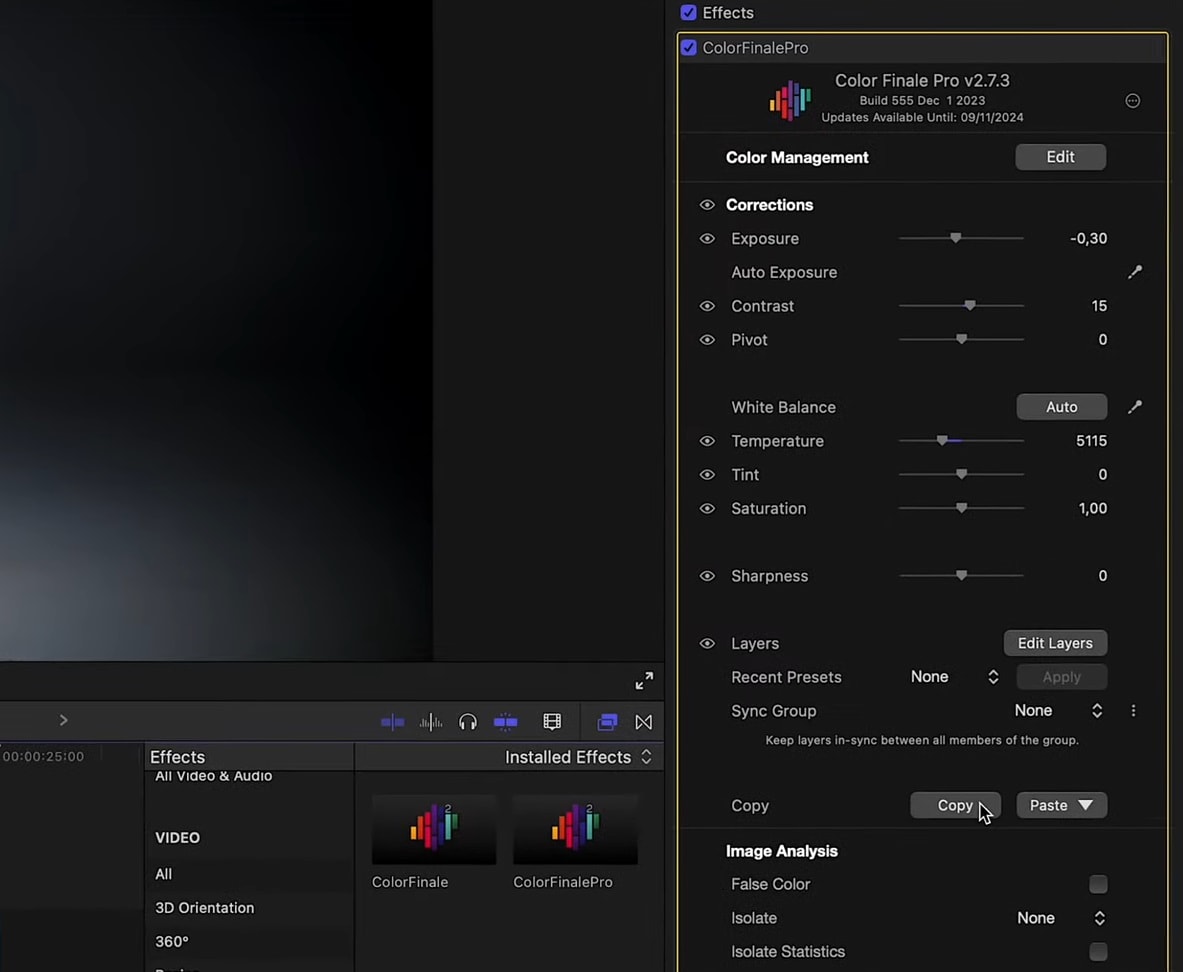
Passo 5: Per correggere i colori e gestire le attività di gradazione del colore, regola queste opzioni a tuo piacimento ed esporta le clip tramite Final Cut Pro.
Puoi anche cliccare Modifica Livelli per aprire il pannello Livelli che passa sopra la parte superiore dell'interfaccia utente di Final Cut Pro. Dentro di esso, troverai altri strumenti di Color Finale, ad esempio Ruote di colore, Curve RGB e HSL , Offset del vettore, Shuffle, Filtro, Matrice della fotocamera, e Ruote di registro, alcuni dei quali sono disponibili solo in Color Finale 2 Pro e non nella versione standard di Color Finale 2.
Un'alternativa a Color Finale: Wondershare Filmora
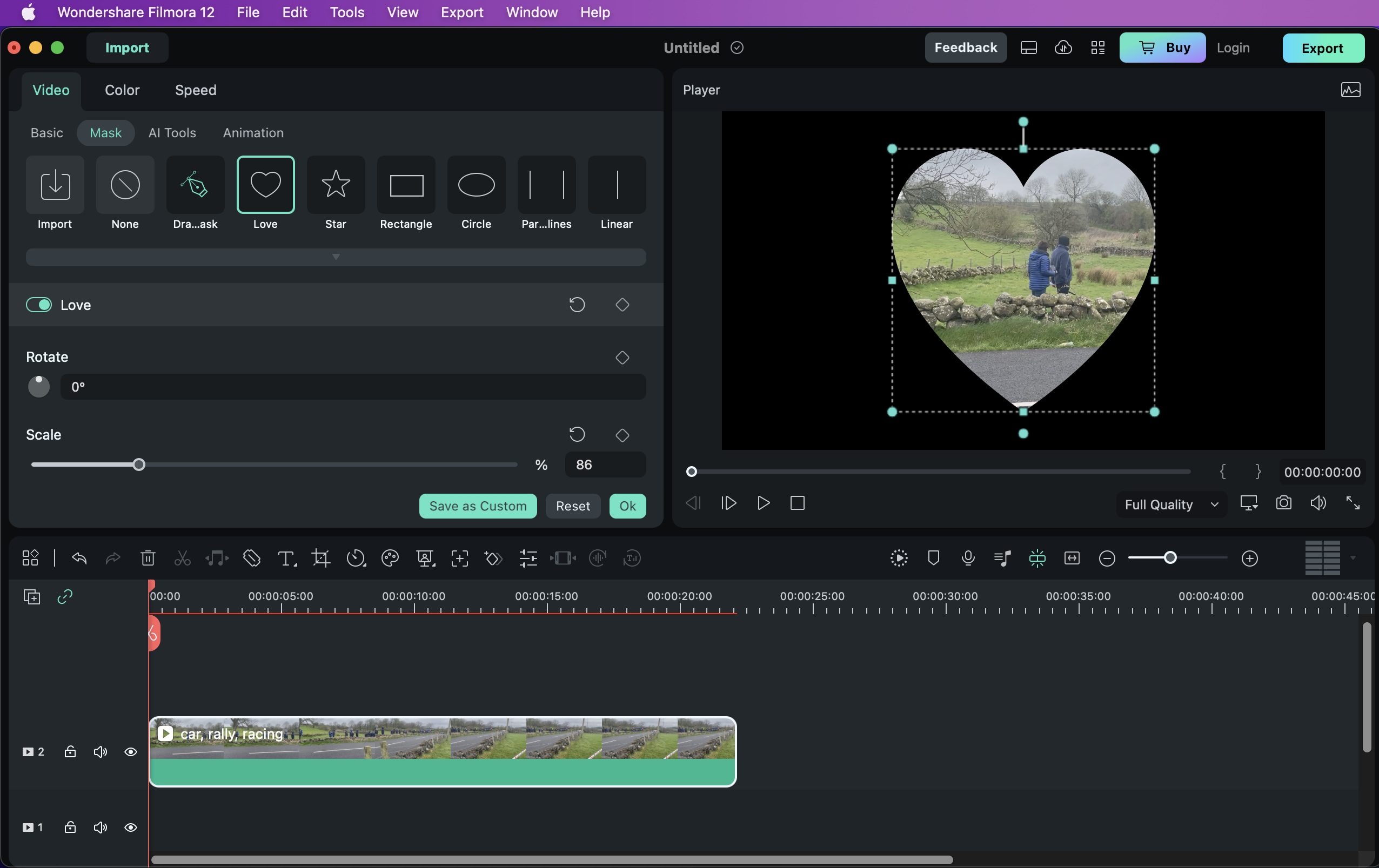
Mentre Color Finale 2 è un eccellente plugin di gradazione del colore per i processi di post-produzione professionale, gli strumenti di correzione del colore integrati di Final Cut Pro hanno lentamente raggiunto le funzionalità del plugin, rendendo Color Finale, almeno la versione non professionale, ridondante.
Inoltre, molti utenti Mac hanno segnalato crash e bug dopo aver aggiunto plug-in a Final Cut Pro, inclusi i plug-in Color Finale 2 e Color Finale 2 Pro che possono rendere le tue attività di editing video più problematiche.
Di conseguenza, questi inconvenienti stanno spingendo più utenti Mac a cercare alternative a Color Finale e Wondershare Filmora è leader nel settore.
A differenza di Final Cut Pro, Filmora è una soluzione di editing video professionale multipiattaforma per macOS, Windows, iOS e Android. I suoi strumenti di correzione e gradazione del colore sono integrati, il che significa che non avrai problemi con il crash del software, indipendentemente dalla piattaforma su cui lo stai utilizzando.
Caratteristiche principali di Wondershare Filmora
Che tu sia un dilettante o un professionista, le funzionalità di Filmora renderanno il tuo flusso di lavoro di editing video in tutta facilità e molto più efficiente di qualsiasi applicazione di editing tradizionale. Detto questo, vediamo quali caratteristiche Filmora ha da offrire:
- Funzionalità video – Capace di schermi verdi, tracciamento del movimento e correzione del colore semplice ma potente, Filmora rende l'editing video semplice e i suoi livelli di regolazione, le risorse LUT e il keyframing aiutano gli editor a ottenere l'effetto desiderato in modo rapido ed efficiente.
- Funzionalità audio – Dall'abbinamento dell'audio alle clip con Sincronizzazione automatica all'aggiunta di personaggi alla tua voce con il Cambio vocale per far risaltare i tuoi dialoghi con Audio Ducking, gli strumenti audio di Filmora fanno tutto.
- Strumenti AI – Filmora è un editor video abilitato all'AI con dozzine di strumenti potenziati dall'AI, come l'editing basato su testo, oggetti, sfondo, dispositivi di rimozione vocale, generatori di musica e adesivi, editing copilota e altro ancora.
- Strumenti di testo – Sia che tu abbia bisogno di animazioni di testo, testo guidato da audio o didascalie automatiche, gli strumenti di personalizzazione da testo a voce, da voce a testo e testo di Filmora soddisfano le tue esigenze.
Oltre a questi, Filmora è uno dei video editor più attrezzati oggi disponibili. Ha enormi librerie di modelli video, filtri, elementi di movimento, transizioni, titoli, musica e immagini ad alta risoluzione. Ha anche risorse come WordArt per l'editing avanzato del testo e Boris FX e NewBlue FX per l'illuminazione, la stilizzazione e le animazioni di alta qualità.
Come utilizzare Wondershare Filmora per la gradazione del colore
Nonostante abbia molti più strumenti di editing rispetto a Final Cut Pro e con opzioni potenziate dall'AI, Wondershare Filmora rimane un editor video facile da usare con un'interfaccia intuitiva che chiunque può navigare. Il risultato è un processo di gradazione del colore in tutta facilità che anche i principianti possono gestire, ed ecco come:
Passo 1: Apri Filmora su un Mac e premi il pulsante Nuovo progetto.
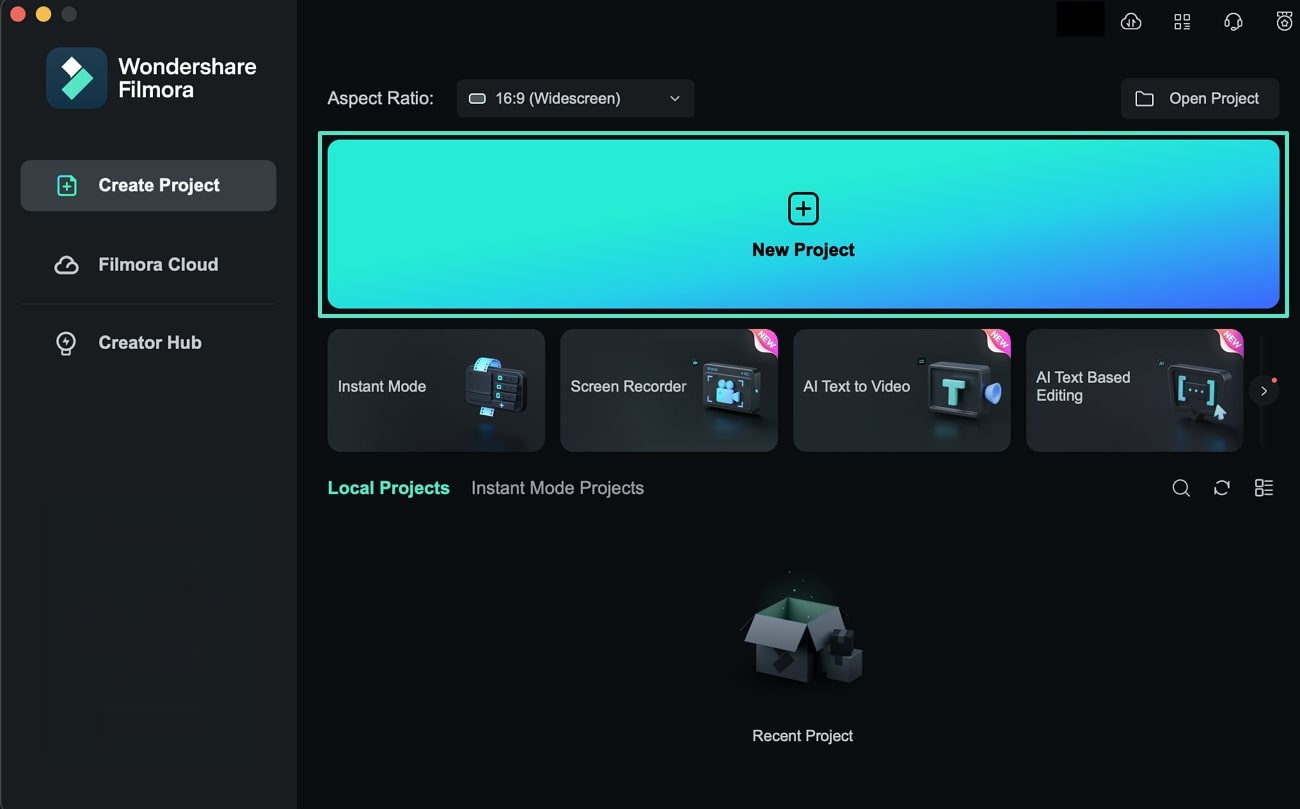
Passo 2: Nella scheda Media, sotto Media del progetto, premi l'opzione "Clicca qui per importare media" o trascina un video nell'app per importarlo.
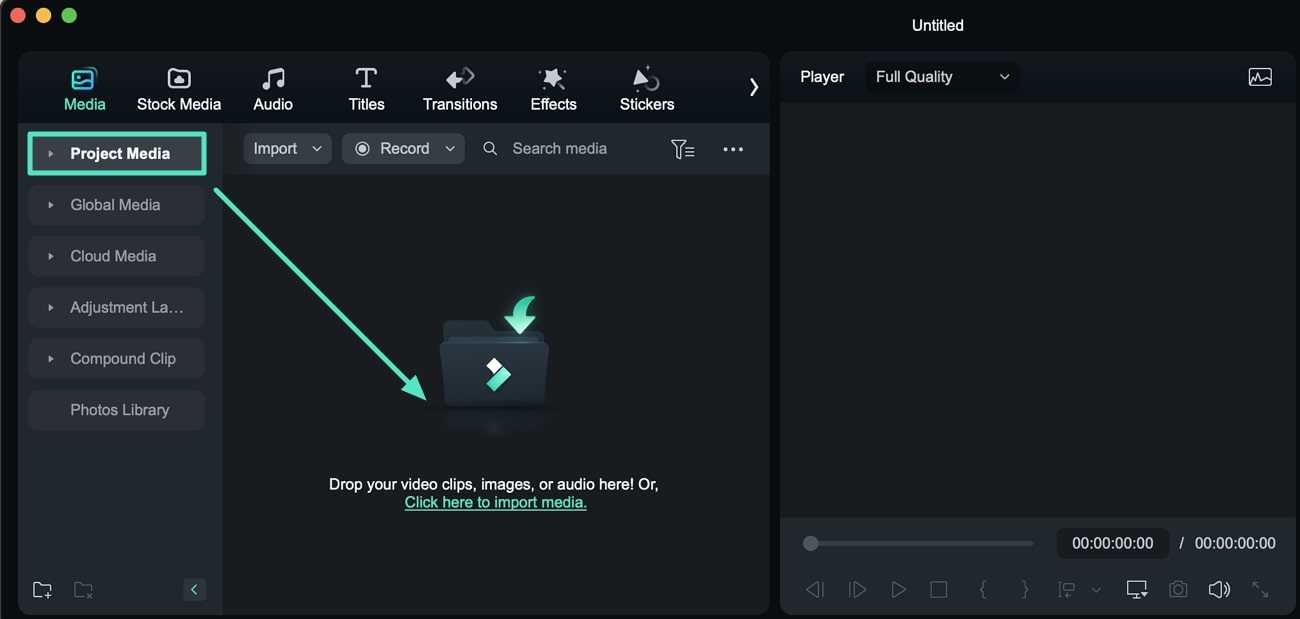
Passo 3: Trascina e rilascia il video importato nella timeline nella parte inferiore dello schermo.
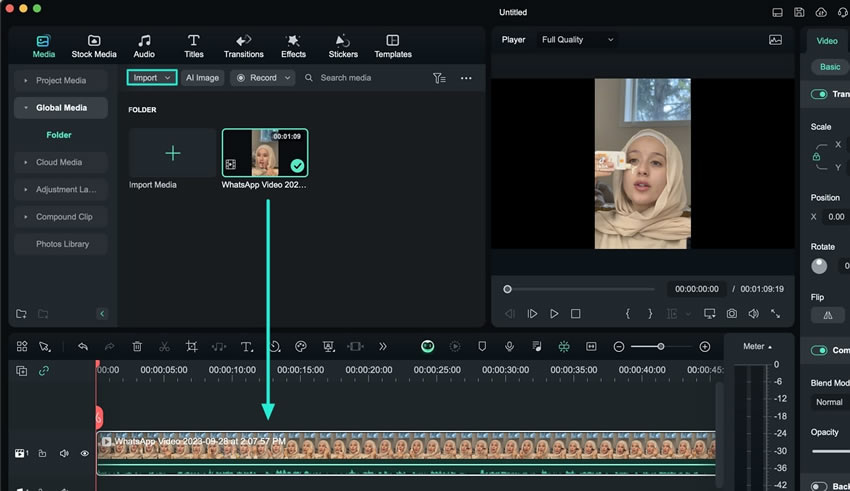
Passo 4: Seleziona un video nella timeline e tocca il pulsante Sintonizzazione avanzata del colore sopra di esso.
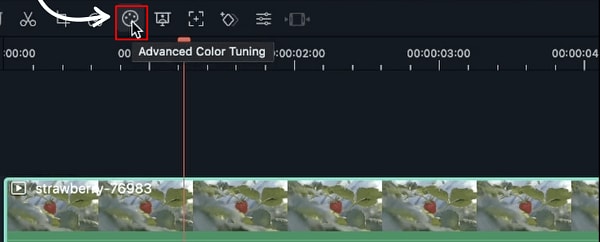
Passo 5: Scegli l'opzione Correzione del colore.
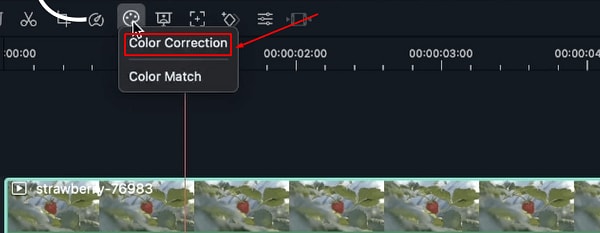
Passo 6: Nella scheda Preset, prova uno dei preset di correzione del colore già disponibili oppure premi la scheda Modifica e regola manualmente il profilo di correzione del colore.
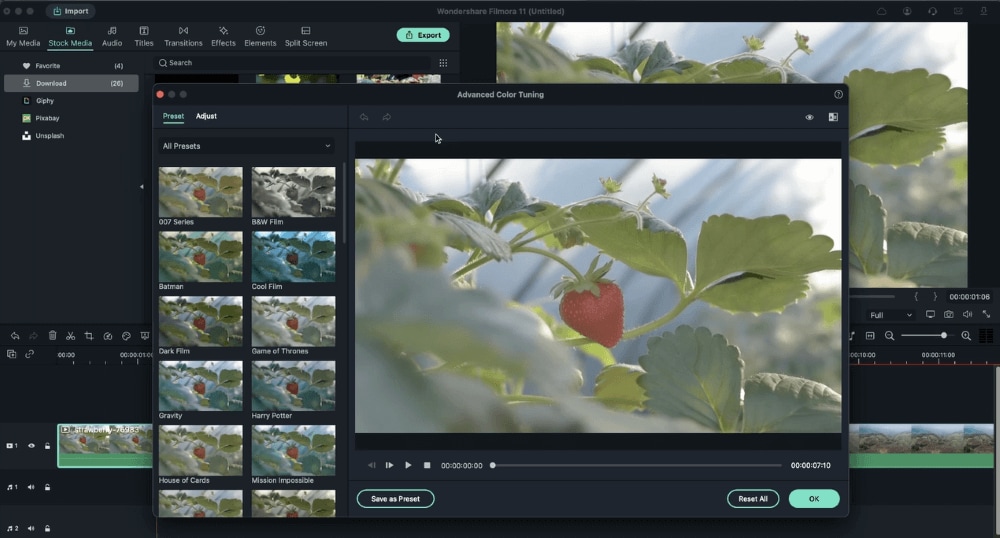
Passo 7: In alternativa, trova uno degli innumerevoli effetti, filtri e LUT dell'app navigando nella scheda Effetti e cercando l'effetto, il filtro o la LUT che desideri.
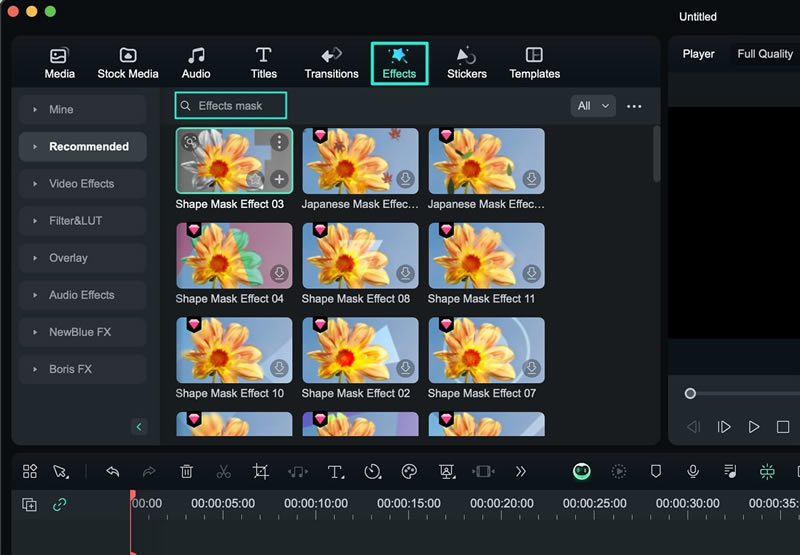
Passo 8: Applica l'effetto localizzato, il filtro o la LUT trascinandolo sul video nella timeline.
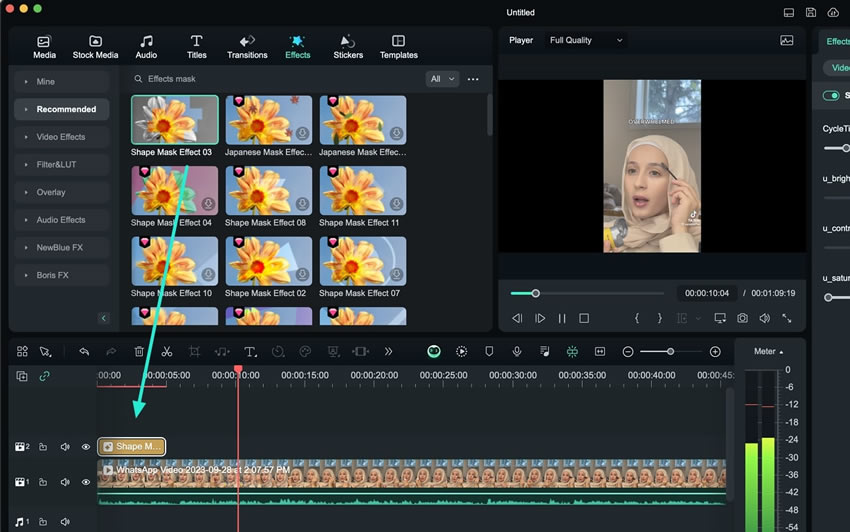
Passo 9: Quando sei soddisfatto delle modifiche apportate alla correzione del colore, premi il pulsante Esporta in alto a destra per salvare il video finale.
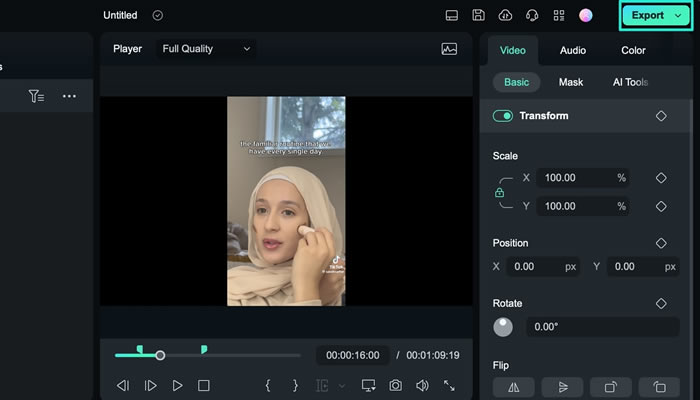
Passo 10: Regola le impostazioni di esportazione e clicca di nuovo Esporta per salvare il video corretto per il colore sul tuo Mac.
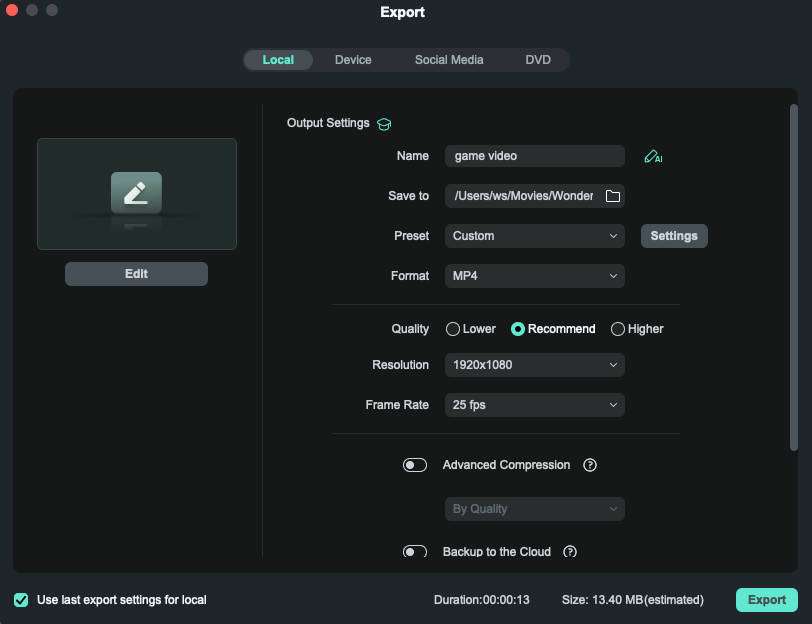
Le correzioni manuali del colore di Filmora includono opzioni come istogramma, bilanciamento del bianco, LUT 3D, impostazioni del colore con vibrazione, saturazione, contrasto, luminosità ed esposizione, opzioni di luce come luci, ombre, neri e bianchi, impostazioni HSL, vignetta e altro ancora.
Il software di editing video ha recentemente ricevuto ulteriori strumenti AI come PreCut, KeyMatrix e Copilot. Questi strumenti completano gli strumenti video esistenti di Filmora, le funzionalità AI e le opzioni di correzione del colore e consentono agli utenti di descrivere ciò che vogliono ottenere per essere guidati nell'app.
Conclusione
Color Finale è un potente plugin per Final Cut Pro e uno degli strumenti di correzione e gradazione del colore preferiti dagli utenti Mac. Il plugin migliora significativamente la funzionalità di correzione del colore di Final Cut Pro, aggiungendo più strumenti di gradazione del colore, livelli, opzioni di mascheramento, preimpostazioni e LUT. Allo stesso tempo, il Transcoder Color Finale aggiunge anche il supporto per i media RAW al software di editing video.
Tuttavia, Final Cut Pro dotato del plugin Color Finale non è l'unica opzione per gestire le correzioni e la gradazione del colore su Mac.
Software di editing video di terze parti come Wondershare Filmora è una fantastica alternativa a Color Finale. Non soffre degli stessi inconvenienti di Color Finale, poiché tutti gli strumenti e gli effetti di Filmora sono integrati, invece di fare affidamento su plugin instabili che spesso causano crash e bug su macOS.
L'app ha ampie librerie di effetti audio/video, animazioni, transizioni, preset e LUT. Le sue numerose funzionalità potenziate dall'AI lo rendono una potente soluzione di editing video e un'alternativa degna di Color Finale per gli utenti Mac.
 Garanzia di Download Sicuro, zero malware
Garanzia di Download Sicuro, zero malware




